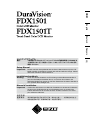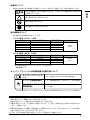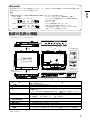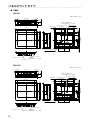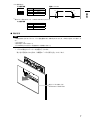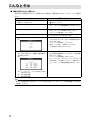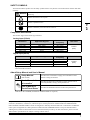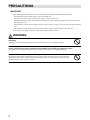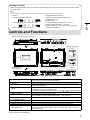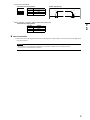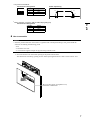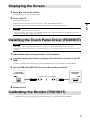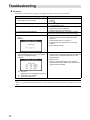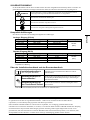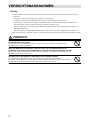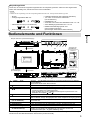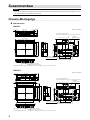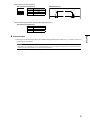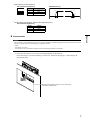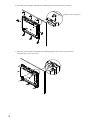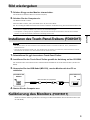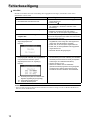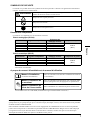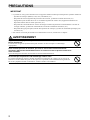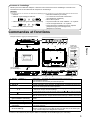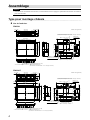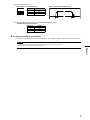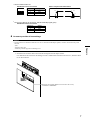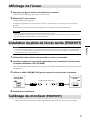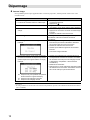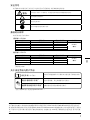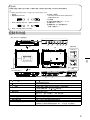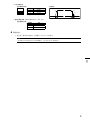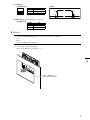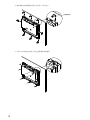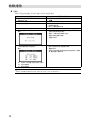Eizo DURAVISION FDX1501 Manuel utilisateur
- Catégorie
- Téléviseurs
- Taper
- Manuel utilisateur

日本語
English Deutsch Français
中文
セットアップマニュアル
重要: ご使用前に必ずこのセットアップマニュアルおよび取扱説明書(CD-ROM内)を
よくお読みになり、正しくお使いください。このセットアップマニュアルは大切に
保管してください。
SetupManual
Important: PleasereadthisSetupManualandtheUser’sManualstored(ontheCD-
ROM)carefullytofamiliarizeyourselfwithsafeandeffectiveusage.Please
retainthismanualforfuturereference.
Installationshandbuch
Wichtig: LesenSiediesesHandbuchzurEinrichtungunddasBenutzerhandbuch
(aufderCD-ROM)aufmerksamdurch,umsichmitdersicherenund
efzientenBedienungvertrautzumachen.BewahrenSiediesesHandbuch
zumspäterenNachschlagenauf.
Manueld’installation
Important: VeuillezlireattentivementceManueld’installationetleManueld’utilisation
(inclussurleCD-ROM)andevousfamiliariseravecceproduitetde
l’utiliserefcacementetentoutesécurité.Veuillezconservercemanuel
pourréférenceultérieure.
设定手册
重要事项: 请仔细阅读本设定手册和用户手册(储存在光盘上),以便掌握如何安全、
有效地使用本产品。请保留本手册,以备日后参考。
La page est en cours de chargement...
La page est en cours de chargement...
La page est en cours de chargement...
La page est en cours de chargement...
La page est en cours de chargement...
La page est en cours de chargement...
La page est en cours de chargement...
La page est en cours de chargement...
La page est en cours de chargement...
La page est en cours de chargement...
La page est en cours de chargement...
La page est en cours de chargement...
La page est en cours de chargement...
La page est en cours de chargement...
La page est en cours de chargement...
La page est en cours de chargement...
La page est en cours de chargement...
La page est en cours de chargement...
La page est en cours de chargement...
La page est en cours de chargement...
La page est en cours de chargement...
La page est en cours de chargement...
La page est en cours de chargement...
La page est en cours de chargement...
La page est en cours de chargement...
La page est en cours de chargement...
La page est en cours de chargement...
La page est en cours de chargement...
La page est en cours de chargement...
La page est en cours de chargement...
La page est en cours de chargement...
La page est en cours de chargement...
La page est en cours de chargement...

1
Français
SYMBOLESDESECURITE
Ce manuel et ce produit utilisent les symboles de sécurité présentés ci-dessous. Ils signalent des informations
critiques. Veuillez les lire attentivement.
AVERTISSEMENT
Le non respect des consignes données dans un message AVERTISSEMENT peut
entraîner des blessures sérieuses ou même la mort.
Indique une mise en garde particulière.
Indique une action interdite.
Indique une action obligatoireà suivre.
Résolutionscompatibles
Le moniteur est compatible avec les résolutions suivantes.
Entréeanalogique(D-Sub)
Résolution Signauxcompatibles
Fréquencede
balayagevertical
Fréquencedepoint
640×400 NECPC-9801,PC-9821AP2 jusqu’à 70Hz
80MHz
(Max.)
640×480 VGA,VESA jusqu’à75Hz
720×400 VGATEXT 70Hz
800×600 VESA jusqu’à75Hz
1024×768
*
VESA jusqu’à75Hz
Entréenumérique(DVI-D)
Résolution Signauxcompatibles
Fréquencede
balayagevertical
Fréquencedepoint
640×480 VGA 60Hz
65MHz
(Max.)
720×400 VGATEXT 70Hz
800×600 VESA 60Hz
1024×768
*
VESA 60Hz
Une carte vidéo conforme à la norme VESA est requise.
*
Résolution recommandée
Aproposdumanueld’installationetdumanueld’utilisation
Manueld’installation
(Ce manuel d’installation)
Décrit les informations de base de l’installation du moniteur
à son utilisation.
Manueld’utilisationde
cemoniteur
*
Décrit les informations d’application pour le moniteur telles
que les ajustages d’écran, les réglages et les spécications.
Manueld’utilisationdu
pilotedel’écrantactile
*
Décrit l’installation et l’utilisation du pilote d’écran tactile.
*
Fichier PDF inclus sur le CD-ROM (Installation du logiciel Adobe Reader nécessaire.)
Aucune partie de ce manuel ne peut être reproduite, enregistrée dans un système documentaire ou transmise sous
quelque forme et par quelque moyen que ce soit électronique, mécanique ou autre, sans l’autorisation écrite préalable
de EIZO NANAO CORPORATION.
EIZO NANAO CORPORATION n’est tenu à aucun engagement de condentialité sauf en cas d’accord préalable
passé avant la réception de ces informations par EIZO NANAO CORPORATION. Malgré tous les efforts déployés
pour garantir la mise à jour des informations contenues dans ce manuel, veuillez noter que les caractéristiques
techniques du moniteur EIZO sont sujettes à modication sans préavis.

2
PRECAUTIONS
IMPORTANT
• Ce produit est conçu pour l’utilisation avec un appareil industriel réalisé pour fabriquer des systèmes industriels.
- Systèmes de transport (Bateau, avion, train, automobile, etc.)
- Dispositifs de sécurité (Système de prévention des sinistres, système de contrôle de sécurité, etc.)
- Équipement ayant un effet direct sur la vie humaine (Système de soutien vital, équipement médicaux ou
dispositifs utilisés dans les salles opératoires, etc.)
- Dispositifs de commande dans le secteur de l’énergie nucléaire (Systèmes de commande dans le secteur de
l’énergie nucléaire, systèmes de commande de sécurité des installations nucléaires, etc.)
- Dispositifs de ligne principale (Contrôle des opérations de transport, système de commande spéciques pour
l’aviation, etc.)
• Pour assurer la sécurité personnelle et une maintenance correcte, veuillez lire ce chapitre.
AVERTISSEMENT
Ceproduitestconçupourêtreplacédansunboîtier.N’utilisezpaslemoniteursans
boîtierséparément.
L’utilisation d’un appareil dysfonctionnant peut entraîner un choc électrique ou endommager
l’équipement.
Sidelafuméeprovientdumoniteur,quecelui-cisentlebrûléouémetdesbruits
anormaux,débranchezimmédiatement
touslescordonssecteuretprenezcontactavec
votrerevendeur.
Il peut être dangereux d’utiliser un moniteur au fonctionnement défectueux.
NetouchezpasunpanneauLCDendommagéàmainsnues.
Les cristaux liquides qui peuvent s’écouler du panneau sont toxiques par contact avec les yeux ou la
bouche. En cas de contact de la peau ou du corps avec le panneau, lavez immédiatement à grande eau.
En cas de symptôme anormal ou de malaise, veuillez consulter votre médecin.

3
Français
Contenudel’emballage
Vériezquetouslesélémentsindiquésci-dessoussontinclusdanslecartond’emballage.Contactezvotre
revendeurlocalsil’undesélémentsestmanquantouendommagé.
Remarque
• Veuillez conserver le carton et les matériaux d’emballage pour les réutiliser lors d’un déplacement ultérieur du moniteur.
• Moniteur
• Câbledesignalanalogique:MD-C87
• CâbleUSB:MD-C93(pourFDX1501Tseulement)
• EIZOLCDUtilityDisk(CD-ROM)
• Manueld’installation(cemanuel)
• «ForUsersofTouchPanelLCDMonitor»
(pourFDX1501Tseulement)
• Serre-câble2pièces
• Vispourlaxationduserre-câbleM4×12:2pièces
• VisdemontageVESAM4×12:4pièces
• Piècesdexationmétalliquedel’écran:8pièces
(Uniquementtypepourmontageécran)
(Préparezuntournevis.)
Commandesetfonctions
10
11
7 8 9
51 2 3 4 6
Example:FDX1501T(Typepourmontagechâssis)
MenuAjustage
(ScreenManager
*
)
• FDX1501T
Fixationdu
serre-câble
Bas
Haut
Example:
Branchéàlaprise
d’alimentation
1. Touche /Touche Utiliséavec pourréglerlemoniteur(verrouillaged’opérationet
communicationDDC/CI).
Cestouchesnefonctionnentpasautomatiquement.
2. Touche
Commutelessignauxd’entréedel’afchage.
3. Touche
Permetd’afcherlemenuAjustage,desélectionnerunélémentdel’écrande
menuetdesauvegarderlesvaleursajustées.
4. Touche
•Permetdechoisiretd’augmenter/diminuerlesréglagesdesajustages
avancésaumoyendumenuAjustage.
• Permetd’afcherl’écrandemenuduluminosité.(Appuyezsur ou pourréglerlaluminosité.)
5. Touche Pourmettresous/horstension.
6. Témoindefonctionnement Indiquel’étatdefonctionnementdumoniteur.
Bleu:EnfonctionnementOrange:Modeéconomied’énergieARRÊT:Horstension
7. PortUSB(PU)
(pourFDX1501Tseulement)
PermetdeconnecteruncâbleUSBlorsqueceproduitestutilisécommeécran
tactile.
8. Connecteurdesignald’entrée Gauche:connecteurD-Subminià15broches/Droite:connecteurDVI-D
9. Connecteurd’alimentation Gauche:Terminald’alimentationDC/Droite:Prised’alimentation(DC-IN)
10. Touchepourrallongede
connecteur
Ceciestune rallonge de connecteurpour l’utilisation des touches de
commandeexternes.
11. Oricesletéspourlaxation
duserre-câble(2)
Fixezleserre-câblepouréviterquelescâblesnetombent.
Ajustezlecâbledansleserre-câbleetxez-leàl’aidedesvisdexation(M4
×12),commeindiquésurlediagrammeci-dessous.
*
ScreenManagerestunaliaschoisiparEIZOpourlemenuAjustage.Reportez-vousauManueld’utilisationdu
moniteur,sivousdésirezdeplusamplesdétailssurl’utilisationdeScreenManager(surleCD-ROM).

4
Assemblage
Attention
• Avant de monter le moniteur dans le boîtier, veuillez effectuer tous les réglages et ajustements du moniteur et installer le
pilote d’écran tactile.
Typepourmontagechâssis
●
Vuedel’extérieur
FDX1501
63 (2.48)
174 (6.9)
73.7 (2.90)
Zone d’affichage
Zone d’affichage
343 (13.5)
7.2 (0.28)
7.2 (0.28)
303 (11.9)
20 (0.79)
20 (0.79)
63 (2.48) 1 (0.04)
33 (1.3)
357.4 (14.1)
273.4 (10.8)
304.1 (12.0)
228.1 (9.0)
348.2 ± 1 (13.7 ± 0.04)
100 (3.9)
24 (0.94)
104.1 (4.1)
100 (3.9)
127 (5.0)
100 (3.9)
9.7 (0.38)
18 (0.71)
64.7 (2.55)
129.5 (5.1)
18 (0.71)
144
± 0.5
(5.7
± 0.02
)
4.5×6 (0.18×0.24)
Connecteur D-Sub mini à 15 broches
Prise d’alimentation (DC-IN)
Terminal d’alimentation DC
(Spécifications de l’alimentation : voir *1 à la page suivante)
Connecteur DVI-D
(Trous de montage boîtier)
M4 (Orifices filetés pour
la fixation du serre-câble)
M4 (Trous de
montage VESA)
Touche pour rallonge de connecteur
(Spécifications du connecteur : voir *2 à la page suivante)
FDX1501T
307.2
(12.1)
231.2
(9.1)
343 (13.5)
7.2 (0.28)
7.2 (0.28)
303 (11.9)
20 (0.79)
20 (0.79)
63 (2.48)
1 (0.04)
31 (1.22)
357.4 (14.1)
26.2 (1.03)
26.2 (1.03)
273.4 (10.8)
22.2
(0.87)
22.2
(0.87)
304.1 (12.0)
229 (9.0)
305 (12.0)
Zone d’affichage
228.1 (9.0)
174 (6.9)
63 (2.48)
73.7 (2.90)
127 (5.0)
100 (3.9)
104.1 (4.1) 100 (3.9)
64.7 (2.55)
144
± 0.5
(5.7
± 0.02
)
18 (0.71)
9.7 (0.38)
18 (0.71)
129.5 (5.1)
348.2 ± 1 (13.7 ± 0.04)
100 (3.9)
24 (0.94)
Zone d’affichage
Port USB (PU)
4.5×6 (0.18×0.24)
(Trous de montage boîtier)
Dimension disponible pour l’entrée d'écran tactile
Connecteur D-Sub mini à 15 broches
Prise d’alimentation (DC-IN)
Terminal d’alimentation DC
(Spécifications de l’alimentation : voir *1 à la page suivante)
Connecteur DVI-D
Dimension disponible pour l’entrée d'écran tactile
M4 (Orifices filetés pour
la fixation du serre-câble)
M4 (Trous de
montage VESA)
Touche pour rallonge de connecteur
(Spécifications du connecteur : voir *2 à la page suivante)
Unité : mm (pouces)
Unité : mm (pouces)

5
Français
*1
Terminald’alimentationDC
Attributionbrocheconnecteur Miseenséquenced’alimentation
Brochen° Signal
1 DC12V
2 DET
*
3 Ground
*
Nonbranché
*2
Touchepourrallongedeconnecteur:S3B-PH-SM4-TB(LF)(SN)(JST)
Attributionbrocheconnecteur
Brochen° Signal
1 KEY0
2 KEY1
3 Ground
●
Commentprocéderàl’assemblage
1. Fixez les vis des trous de montage du boîtier du moniteur (deux à gauche et deux à droite) dans le boîtier.
Attention
• Préparez des vis ayant un diamètre de 3 mm pouvant être utilisées sur le boîtier.
(Les vis ne sont pas fournies avec le moniteur.)

6
Typepourmontageécran
●
Vuedel’extérieur
FDX1501
Unité : mm (pouces)
307.2 (12.1)37.9 (1.49) 37.9 (1.49)
383 (15.1)
42.9 (1.69)
231.2 (9.1)
56.9 (2.24)
331 (13.0)
21.8 (0.86) 339.4 (13.4)
21.8 (0.86)
303 (11.9)
63
(2.48)
158.5 (6.2)172.5 (6.8)
287.3 (11.3)
273.2 (10.8)
174 (6.9)
87.6 (3.45)
21.9 (0.86)
104.1 (4.1) 100 (3.9)
129.5 (5.1)
9.7 (0.38)
162.8 (6.4)
289
±
0.5 (11.4
±
0.02)
100 (3.9) 68.2 (2.69)
341
±
0.5 (13.4
±
0.02)
141.5 (5.6) 100 (3.9) 141.5 (5.6)
24 (0.94)
1 (0.04)
32 (1.26)
18.2 (0.72)18.2 (0.72)
MAX.22 (0.87)
MAX.22 (0.87)
MAX.22
(0.87)
MAX.22
(0.87)
Dimensions d’ouverture de l’écran
Dimensions d’ouverture de l’écran
6
(0.24)
M4 (Orifices filetés pour
la fixation du serre-câble)
M4 (Trous de montage VESA)
Touche pour rallonge de connecteur
(Spécifications du connecteur : voir *2 à la page suivante)
Connecteur D-Sub mini à 15 broches
Prise d’alimentation (DC-IN)
Terminal d’alimentation DC
(Spécifications de l’alimentation : voir *1 à la page suivante)
Connecteur DVI-D
FDX1501T
Unité : mm (pouces)
307.2 (12.1)37.9 (1.49) 37.9 (1.49)
383 (15.1)
42.9 (1.69)
231.2 (9.1)
56.9 (2.24)
331 (13.0)
21.8 (0.86) 339.4 (13.4)
21.8 (0.86)
303 (11.9)
63
(2.48)
158.5 (6.2)172.5 (6.8)
287.3 (11.3)
273.2 (10.8)
174 (6.9)
87.6 (3.45)
21.9 (0.86)
104.1 (4.1) 100 (3.9)
129.5 (5.1)
9.7 (0.38)
162.8 (6.4)
289
±
0.5 (11.4
±
0.02)
100 (3.9) 68.2 (2.69)
341
±
0.5 (13.4
±
0.02)
141.5 (5.6) 100 (3.9) 141.5 (5.6)
24 (0.94)
1 (0.04)
32 (1.26)
18.2 (0.72)18.2 (0.72)
MAX.22 (0.87)
MAX.22 (0.87)
MAX.22
(0.87)
MAX.22
(0.87)
Dimensions d’ouverture de l’écran
Dimensions d’ouverture de l’écran
6
(0.24)
Port USB (PU)
Connecteur D-Sub mini à 15 broches
Prise d’alimentation (DC-IN)
Terminal d’alimentation DC
(Spécifications de l’alimentation : voir *1 à la page suivante)
Connecteur DVI-D
M4 (Orifices filetés pour
la fixation du serre-câble)
M4 (Trous de montage VESA)
Touche pour rallonge de connecteur
(Spécifications du connecteur : voir *2 à la page suivante)

7
Français
*1
Terminald’alimentationDC
Attributionbrocheconnecteur Miseenséquenced’alimentation
Brochen° Signal
1 DC12V
2 DET
*
3 Ground
*
Nonbranché
*2
Touchepourrallongedeconnecteur:S3B-PH-SM4-TB(LF)(SN)(JST)
Attributionbrocheconnecteur
Brochen° Signal
1 KEY0
2 KEY1
3 Ground
●
Commentprocéderàl’assemblage
Attention
• L’écran monté sur le moniteur étant xé avec une vis de xation métallique spéciale, la choisir en fonction des points
suivants.
- Plat
- Épaisseur de 5 mm
- Structure pouvant supporter un montage à vis.
1. Introduisez le moniteur dans l’ouverture de montage de l’écran depuis l’avant.
Les dimensions de l’ouverture de montage sont les « Dimensions d’ouverture de l’écran », illustrées dans
la vue de l’extérieur.
Ouverture de montage (
Dimensions d’ouverture de l’écran
):
341±0.5mm × 289±0.5mm

8
2. Mettez en place les pièces de xation métalliques fournies sur le moniteur (8 emplacements).
Pièce de fixation
métallique de l’écran
3. Serrez les vis des pièces de xation métalliques au couple recommandé de 0,6-0,7 N·m.

9
Français
Afchagedel’écran
1.
Appuyezsur pourmettrelemoniteursoustension.
Le témoin de fonctionnement du moniteur s’éclaire en bleu.
2.
MettezlePCsoustension.
L’image afchée à l’écran apparaît.
Si une image n’apparaît pas, reportez-vous à la section « Aucune image » (page 10) pour savoir comment
procéder.
Si vous utilisez le FDX1501T, procédez à l’installation et au calibrage du pilote d’écran tactile.
Attention
• Mettez le moniteur et le PC hors tension lorsque vous ne les utilisez plus.
• Pour une économie d’énergie maximale, il est recommandé que le touche d’alimentation soit éteint. L’alimentation du
moniteur est coupée en débranchant le cordon d’alimentation.
Installationdupilotedel’écrantactile(FDX1501T)
Attention
• Le compte d’utilisateur à utiliser pour l’installation du pilote de l’écran tactile doit disposer de droits d’« Administrateurs ».
• Lorsque vous souhaitez réinstaller le pilote de l’écran tactile pour le mettre à jour, etc., redémarrez l’ordinateur après
avoir désinstallé le pilote, puis installez-le.
1.
Désinstallezl’autrepiloted’écrantactile,sicelui-ciestinstallé.
2.
Installezlepilotedel’érantactileconforméentauxinstructionsfourniesdans
ledisqued’utilitairesLCD(CD-ROM).
Pour la méthode d’installation du pilote d’écran tactile, voir le Manuel d’installation du pilote d’écran tactile (sur
le CD-ROM).
3.
UtilisezlecâbleUSB(MD-C93)pourbrancherlemoniteursurl’ordinateur.
USB
4.
Redémarrezl’ordinateur.
Calibragedumoniteur(FDX1501T)
Calibrez le moniteur conformément au Manuel d’utilisation du pilote d’écran tactile (sur le CD-ROM).
CâbleUSBMD-C93(fourni)
Connecteurs
duPC
Connecteurs
dumoniteur

10
Dépannage
●
Aucuneimage
Si un problème persiste après application des corrections proposées, veuillez prendre contact avec votre
revendeur local.
Problème Causepossibleetsolution
1. Aucuneimage
• Letémoindefonctionnementnes’allumepas.
• Vériezquelecordond’alimentationest
correctementbranché.
• Appuyezsur
.
• Letémoindefonctionnements’allumeenbleu. • Augmentezlesvaleursde<Luminosité>,
<Contraste>,et/ou<Gain>danslemenuAjustage.
• Letémoindefonctionnements’allumeen
orange.
• Commutezlesignald’entrée.
• Appuyezsurunetoucheduclavieroufaitesbouger
lasouris.
• Vériezsil’ordinateurestsoustension.
2. Lemessageci-dessouss’afche. Cemessages’afchelorsquelesignaln’entrepas
correctement,mêmesilemoniteurfonctionne
correctement.
• Cemessages’afchesiaucunsignaln’entre.
Exemple:
• Lemessageillustréàgaucherisquedes’afcher,
étantdonnéquecertainsordinateursn’émettent
pasdesignaldèsleurmisesoustension.
• Vériezsil’ordinateurestsoustension.
• Vériezquelecâbledesignalestcorrectement
branché.
• Commutezlesignald’entrée.
• Lemessageindiquequelesignald’entréeest
endehorsdelabandedefréquencespéciée.
(Cettefréquencedesignals’afcheenrouge.)
Exemple:
fD: Fréquencedepoint(Afchéeuniquement
durantl’entréd’unsignalnuméique)
fH: Fréquencedebalayagehorizontal
fV: Fréquencedebalayagevertical
• Vériezquel’ordinateurestcongurédefaçonà
correspondreauxbesoinsdumoniteurenmatière
derésolutionetdefréquencedebalayagevertical
(«Résolutionscompatibles»dansleManuel
d’installation).
• Redémarrezl’ordinateur.
• Sélectionnezunmoded’afchageappropriéàl’aide
del’utilitairedelacartevidéo.Consultezlemanuel
delacartevidéopourplusd’informations.
Remarque
• Si l’image afchée ou l’écran tactile sont victimes d’un problème, reportez-vous au Manuel d’utilisation du moniteur
(sur le CD-ROM).
La page est en cours de chargement...
La page est en cours de chargement...
La page est en cours de chargement...
La page est en cours de chargement...
La page est en cours de chargement...
La page est en cours de chargement...
La page est en cours de chargement...
La page est en cours de chargement...
La page est en cours de chargement...
La page est en cours de chargement...
La page est en cours de chargement...
La page est en cours de chargement...
-
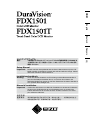 1
1
-
 2
2
-
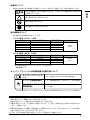 3
3
-
 4
4
-
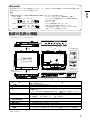 5
5
-
 6
6
-
 7
7
-
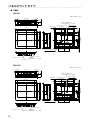 8
8
-
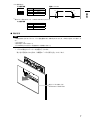 9
9
-
 10
10
-
 11
11
-
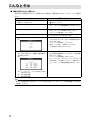 12
12
-
 13
13
-
 14
14
-
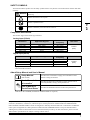 15
15
-
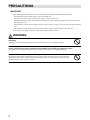 16
16
-
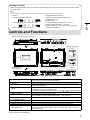 17
17
-
 18
18
-
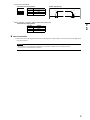 19
19
-
 20
20
-
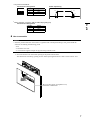 21
21
-
 22
22
-
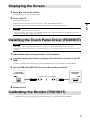 23
23
-
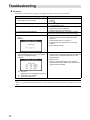 24
24
-
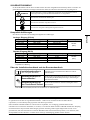 25
25
-
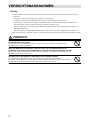 26
26
-
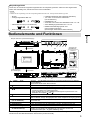 27
27
-
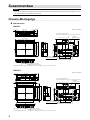 28
28
-
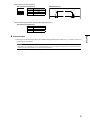 29
29
-
 30
30
-
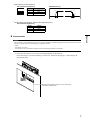 31
31
-
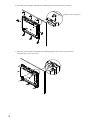 32
32
-
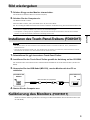 33
33
-
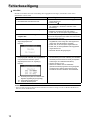 34
34
-
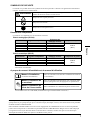 35
35
-
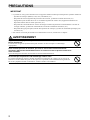 36
36
-
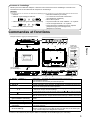 37
37
-
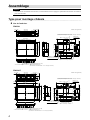 38
38
-
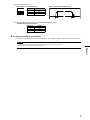 39
39
-
 40
40
-
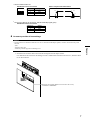 41
41
-
 42
42
-
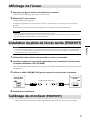 43
43
-
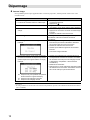 44
44
-
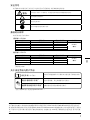 45
45
-
 46
46
-
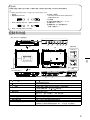 47
47
-
 48
48
-
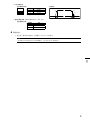 49
49
-
 50
50
-
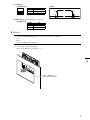 51
51
-
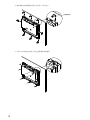 52
52
-
 53
53
-
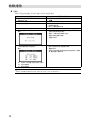 54
54
-
 55
55
-
 56
56
Eizo DURAVISION FDX1501 Manuel utilisateur
- Catégorie
- Téléviseurs
- Taper
- Manuel utilisateur
dans d''autres langues
Documents connexes
-
Eizo FDX1501T Le manuel du propriétaire
-
Eizo FDX1501-A Le manuel du propriétaire
-
Eizo FDX1501T-A Le manuel du propriétaire
-
Eizo FDX1203 Le manuel du propriétaire
-
Eizo FDX1003T Le manuel du propriétaire
-
Eizo FDX1501-A Le manuel du propriétaire
-
Eizo FDX1203 Le manuel du propriétaire
-
Eizo FDX1501T Manuel utilisateur